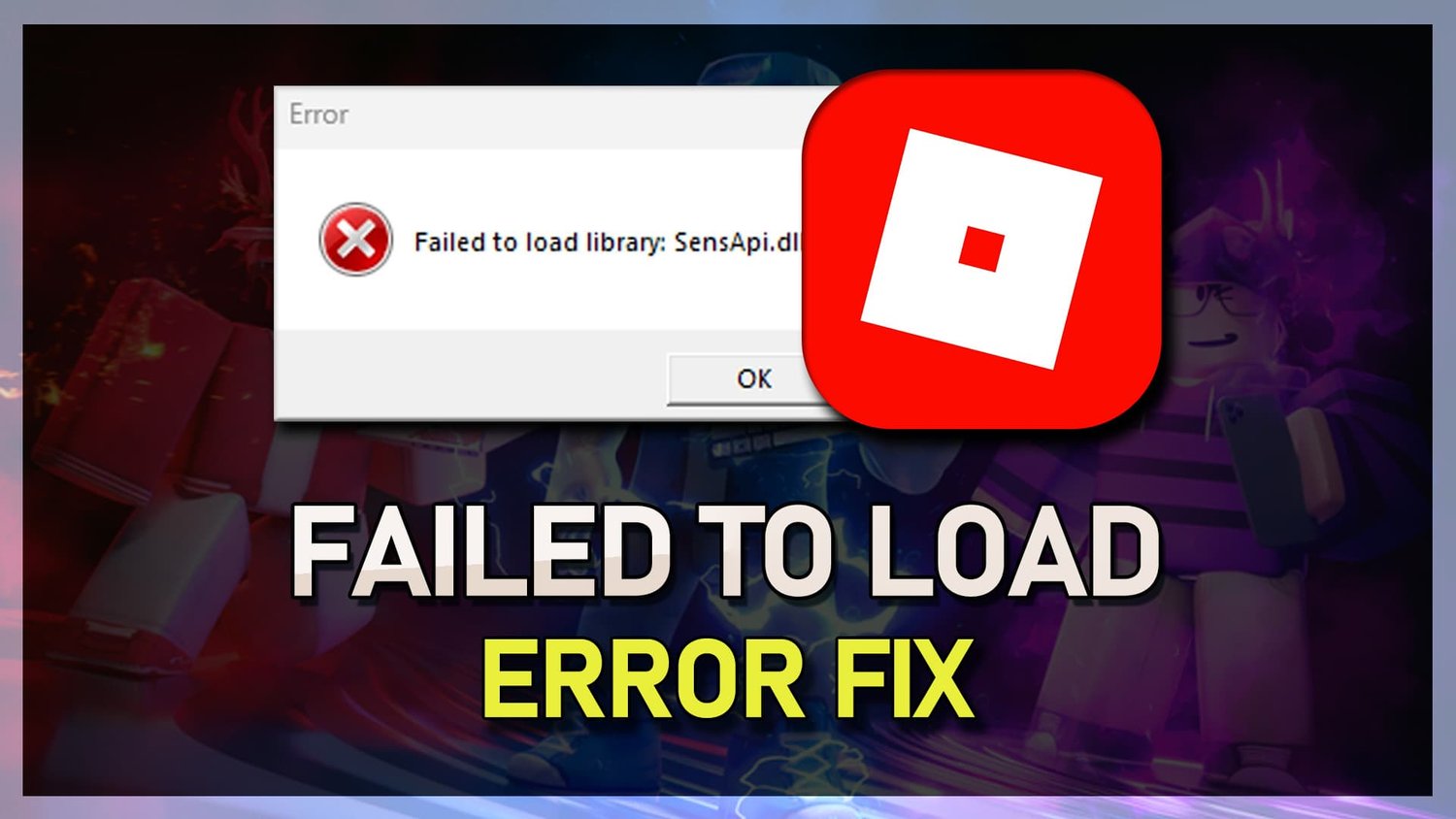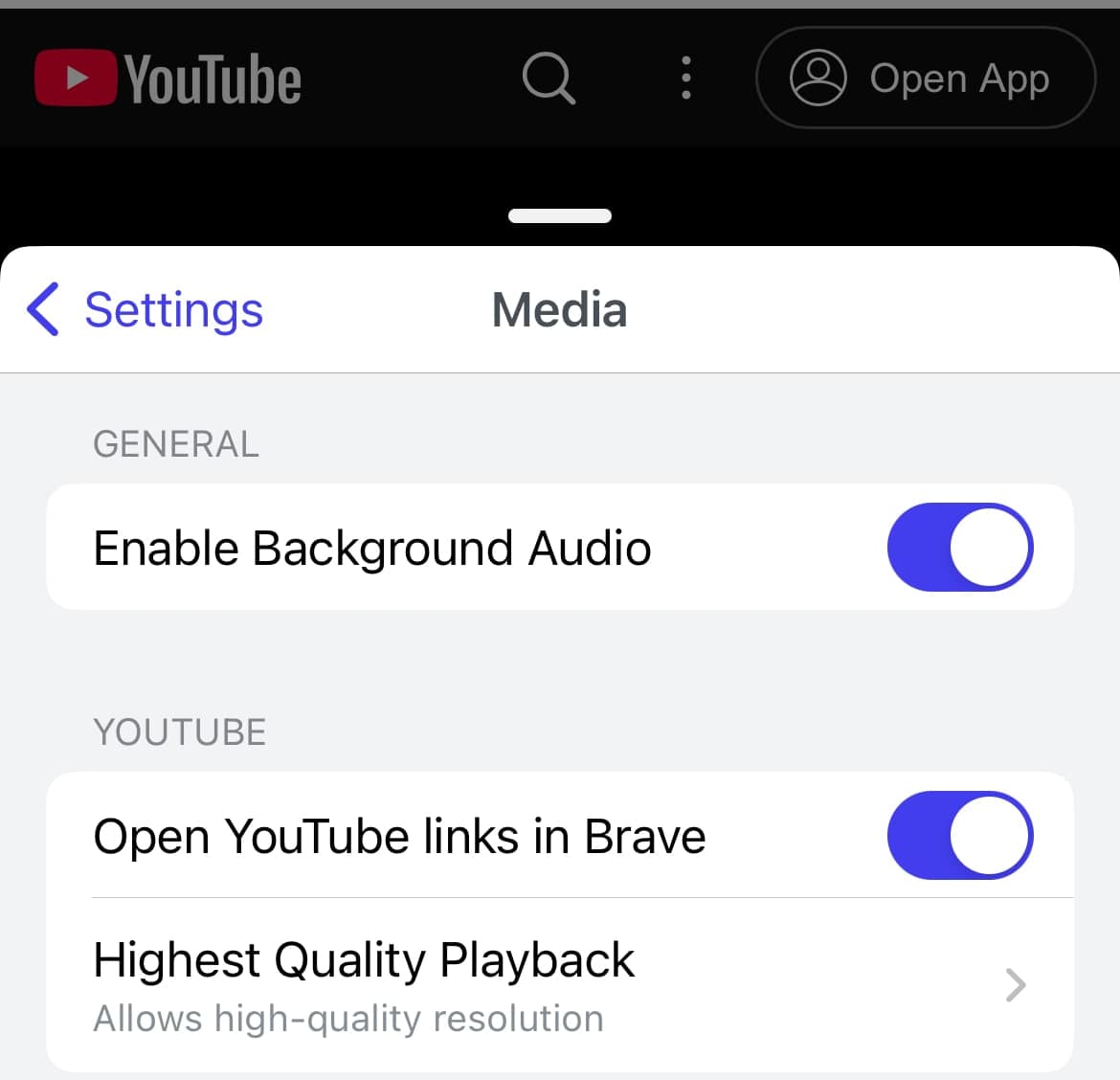如何修復iMessage在Mac OS上不起作用
您是否面臨iMessage不在Mac上工作的問題?不用擔心,你並不孤單。許多Mac用戶報告面臨此問題,這可能會令人沮喪。但是好消息是,它可以解決!本文將指導您完成這些步驟,以使您的iMessage重新回到Mac上的順利工作。無論是簡單的軟件故障還是更複雜的問題,我們都可以覆蓋您。因此,坐下來,放鬆一下,讓我們開始修復您的imessage。
訪問消息首選項
首先,您應該確保iMessage在您的消息首選項中啟用。打開你的消息應用。從這裡,單擊任務欄中的消息,然後單擊偏好。
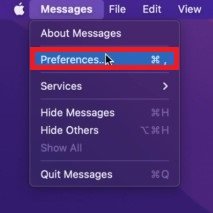
消息>首選項
在iMessage選項卡,您可以驗證是否簽署了正確的Apple ID。如果不是這樣,請登錄當前帳戶並將其登錄到正確的Apple ID帳戶中。
接下來,您應該看到一個或多個電子郵件帳戶或電話號碼。這些是使用iMessage和您的Apple ID到達的帳戶。在關閉首選項之前,請確保選擇正確的帳戶。
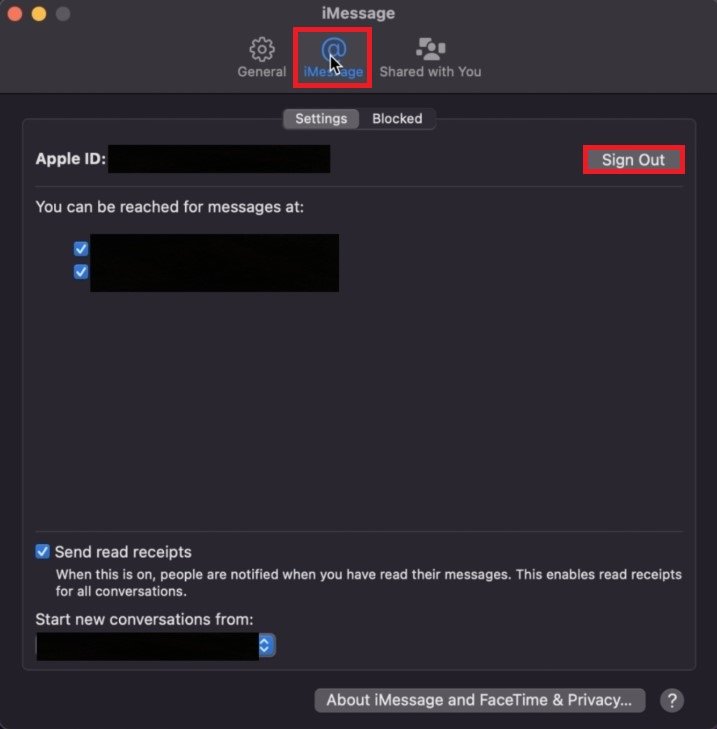
消息>首選項> iMessage
測試網絡連接
如果問題持續存在,則應確保使用可靠的網絡連接並運行最新的MacOS版本。
要測試您的網絡連接,請打開您喜歡的瀏覽器,然後轉到speedtest.net或者fast.com。這兩個站點都有一個很好而快速的工具,可以測試您的平均上傳和下載速度和服務器延遲。
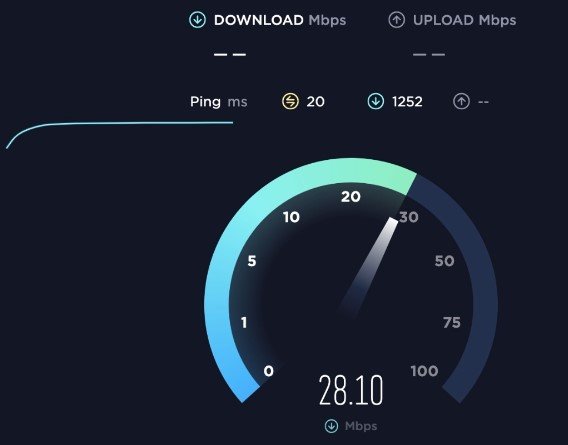
更新Mac OS
如果您的網絡連接似乎還可以,請導航到您的系統首選項。在這裡,單擊軟件更新。確保下載最新更新。安裝最新版本將需要您重新啟動Mac。在許多情況下,這也可以幫助解決imessage問題。
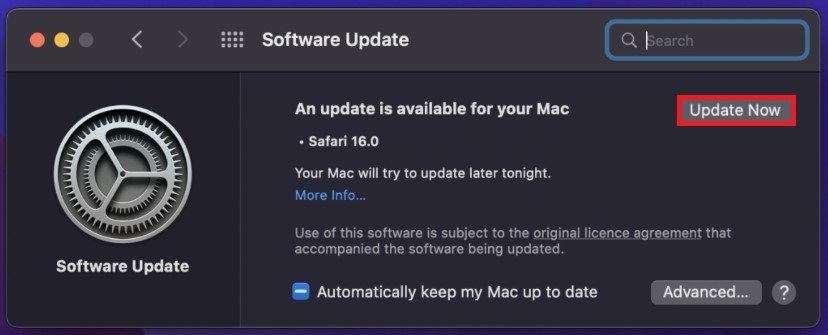
系統設置>軟件更新
禁用VPN連接
在某些情況下,使用VPN服務可能會引起您的Apple ID問題,因此,使用設備上的iMessage和FaceTime應用程序。建議禁用您的VPN,以查看這是否解決了您的問題。
通過焦點模式啟用iMessage通知
最後,您應該確保當前不使用焦點模式,否則它將禁用某些通知,例如Mac上的iMessage通知。單擊控制中心任務欄中的圖標以禁用任何焦點模式那可能是活躍的。
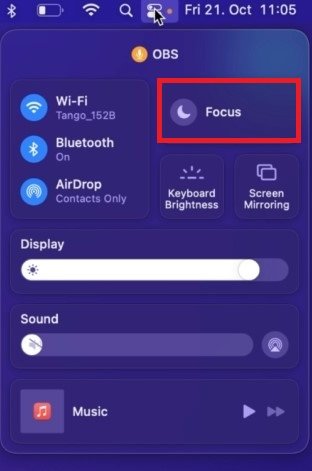
控制中心>聚焦
應用重點偏好
在你的重點偏好,如果您希望在獲取iMessage通知時仍然使用焦點模式,則還可以查看使用焦點模式時允許使用哪些通知。
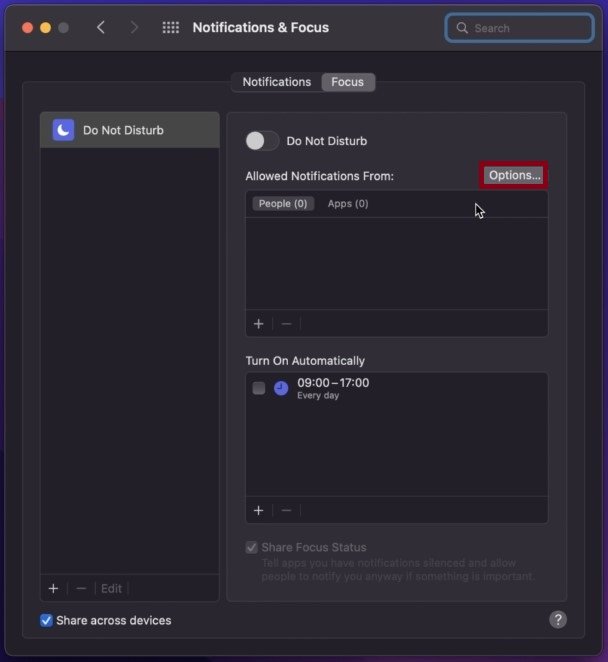
系統設置>通知和重點
-
是什麼導致iMessage無法在我的Mac上工作?
iMessage無法在您的Mac上工作的原因有很多,例如網絡連接問題,過時的軟件或不正確的設置。最好將故障排除和消除可能的原因一個。
-
我可以修復iMessage不用自己在Mac上工作嗎?
是的,你可以!固定iMessage在Mac上的步驟相對簡單明了。在本文的幫助下,您將能夠自行診斷和解決問題。
-
在嘗試本文中的步驟後,我仍然無法讓iMessage在Mac上工作,該怎麼辦?
如果本文中概述的步驟對您不起作用,則可能是一個需要專業幫助的更複雜的問題。在這種情況下,最好與Apple支持或經過認證的MAC技術人員聯繫。



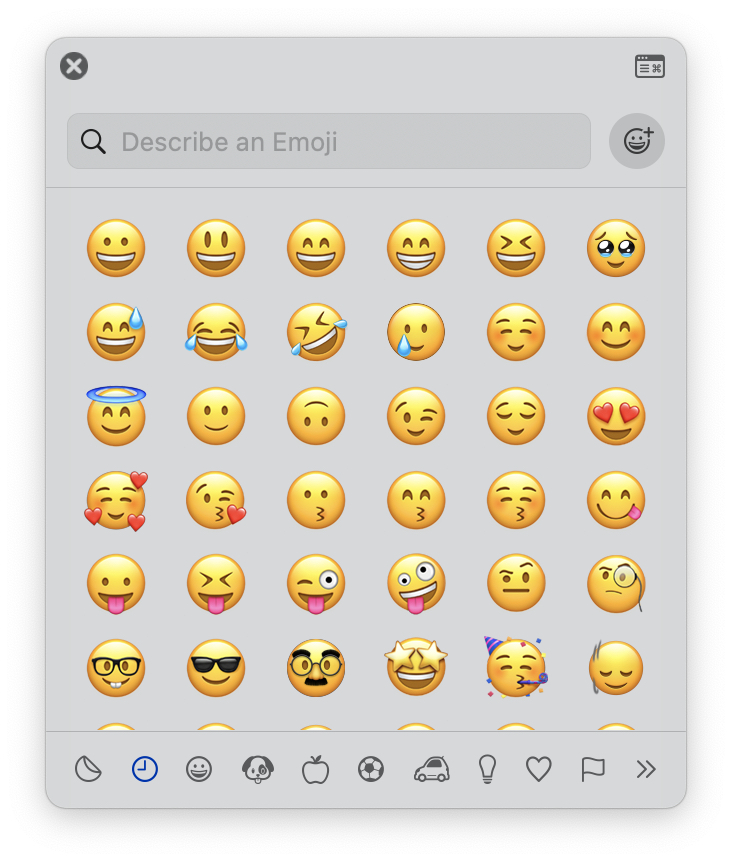

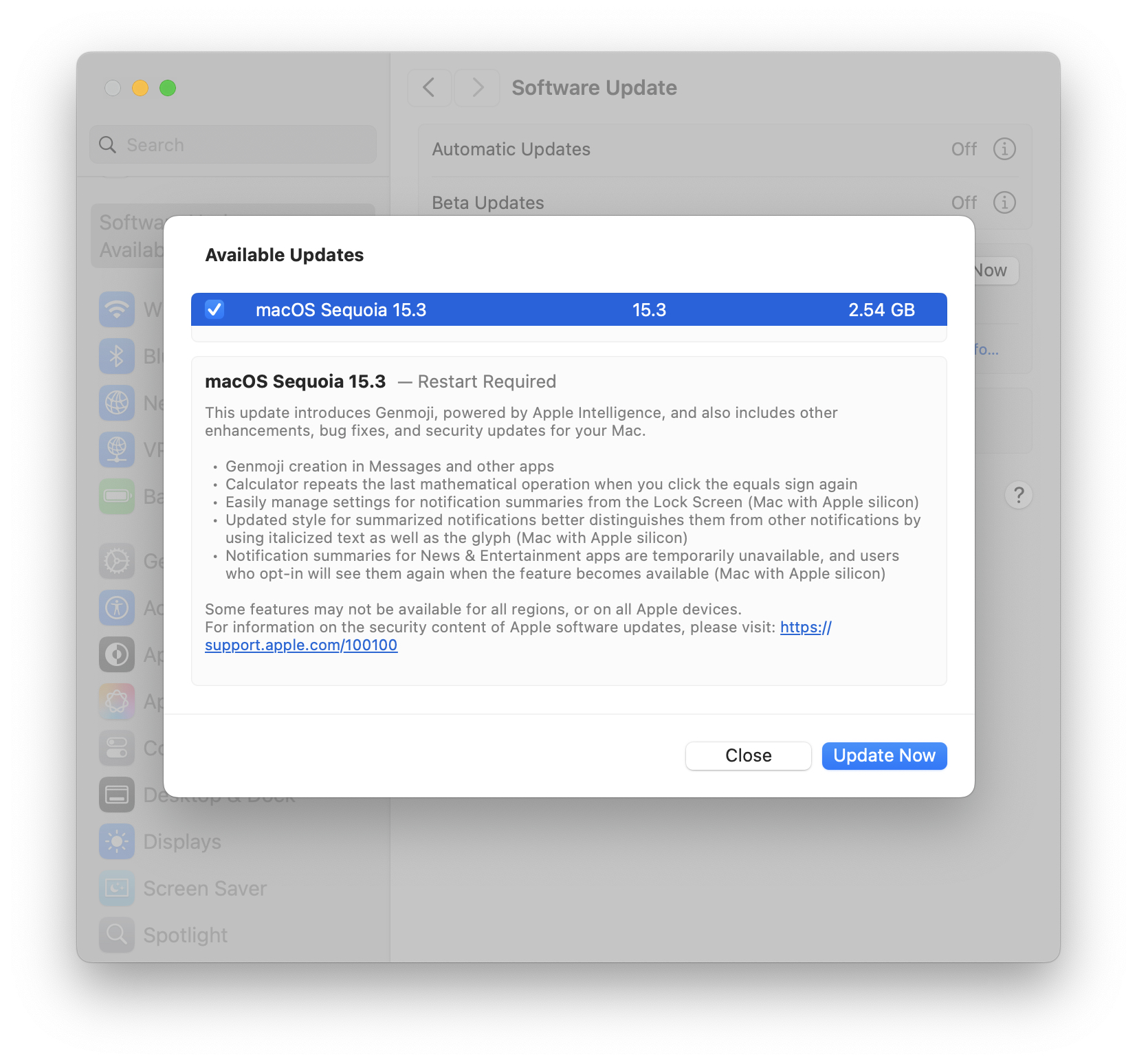
![如何在任何地方玩Snow Rider 3D无障碍[完整指南]](https://pfrlju.com/tech/avilas/wp-content/uploads/cache/2025/06/play-snow-rider-3d-unblocked.jpg)


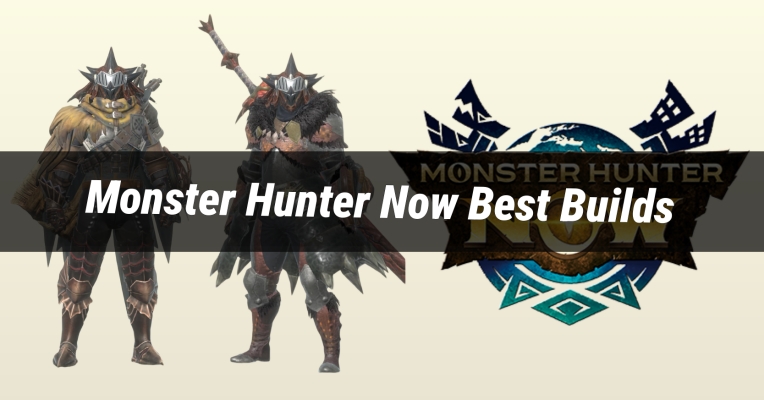
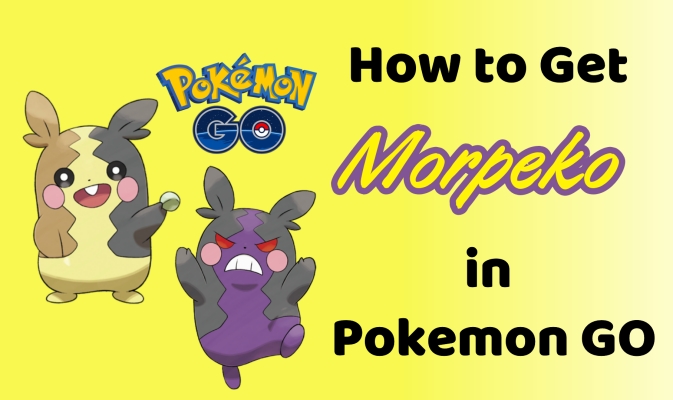
![[基本指南]如何修復Windows 11中的損壞註冊表項目?](https://pfrlju.com/tech/avilas/wp-content/uploads/cache/2025/05/sfc-scannow.png)